PDF zu notizen während man eine PDF-Datei liest, kann ermüdend sein, besonders wenn man Notizen auf verschiedenen Papieren schreibt. In diesem Artikel werden wir Ihnen zeigen, wie Sie Notizen in PDFs über Ihren Windows- oder Mac-Computer machen. Notizen in PDFs zu machen sollte einfach sein und erfordert kein Schreibmaterial, aber nur wenn Sie einen geeigneten PDF-Editor zum Beispiel PDFelement haben.
 100% sicher | Werbefrei | Keine Malware
100% sicher | Werbefrei | Keine MalwareUm in der Lage zu sein, Notizen in PDFs zu machen, müssen Sie eine PDF-Software wie PDFelement installieren. Dieses Tool ist kompatibel mit dem Mac und Windows-Betriebssystem. Es ermöglicht Ihnen PDFs leicht mit Anmerkungen zu versehen, Wasserzeichen hinzuzufügen und einige Bearbeitungen vorzunehmen. Mit diesem Toll können Sie die Seiten Ihrer PDF-Dateien verwalten sogar PDF erstellen.

Mehrere Funktionen des PDFelements finden Sie hier:
- Es ermöglicht Ihnen durch das Hinzufügen von Kommentaren, Haftnotizen, Textfeldern, Markierungen, Durstreichen und auch das Zeichnen von Formen Notizen auf Ihren PDFs zu machen.
- Es ist ein PDF-Konverter, der PDFs in andere Formaten wie Word, Excel, PPT, EPUB, HTML, Rich Text, Nur Text und Bildern ausgeben kann.
- Es ist ein PDF-Creator, der PDF-Dateien aus vorhandenen PDF-Dateien, HTML, Bildern, Rich Text, Keynote, leeren Dokumenten und Screenshots in der Zwischenablage erstellt.
- Es kann auch PDF-Formulare erstellen und bereits bestehende Formulare ausfüllen.
- Es ist ein vielseitiger PDF-Editor, der Sie Texte hinzufügen und löschen, die Schriftart, -größe und -farbe ändern, Bilder modifizieren und Seiten verwalten lässt.
- Gescannte PDF-Dateien können Sie durch das mehrsprachige OCR editierbar und durchsuchbar machen.
- Es unterstützt die neuesten Versionen von Mac OS X, 10.11, 10.9, 10.8 und 10.7 und Windows XP, Vista, 7, 8 und 10.
 100% sicher | Werbefrei | Keine Malware
100% sicher | Werbefrei | Keine MalwareWie man Notizen in PDFs mit PDFelement macht
Um damit zu beginnen, müssen Sie diese Software auf Ihrem Windows- oder Mac-Computer installieren und dann starten. PDFelement ist sowohl für Mac-Users als auch für Windows-Users verfügbar.
Schritt 1. PDF öffnen
Unter Windows klicken Sie auf "Öffnen" im Home-Fenster.

Schritt 2.1 Notizen auf PDFs schreiben
Sie können auch PDF-Notizen auf Windows erstellen mit Wondershare PDFelement für Windows. Auf der Werkzeugleiste klicken Sie auf "Kommentare", um Haftnotizen, Textfelder und Schreibmaschinen-Kommentare zu erstellen.
Um Ihre Notizen zu illustrieren, können Sie Haftnotizen verwenden. Klicken Sie auf "Kommentare" und wählen Sie "Notizen". Als nächstes navigieren Sie dorthin, wo Sie eine Haftnotiz haben wollen, klicken Sie und beginnen Sie dann, die Notizen zu erstellen.
Für ein Textfeld, klicken Sie auf "Kommentar" und wählen Sie dann "Textfeld". Nun bewegen Sie die Maus dorthin, wo Sie die Notizen haben wollen und doppelklicken Sie darauf. Wenn Sie mit der Eingabe beginnen, werden Sie es sich erweitern sehen.
Sie können auch Typewriter benutzen. Gehen Sie zu "Kommentare" und klicken Sie auf "Typewriter". Von dort aus gehen Sie zum Textfeld und klicken doppelt darauf, um Kommentare hinzuzufügen. Sie können den Vorgang für "Bereich markieren" wiederholen.
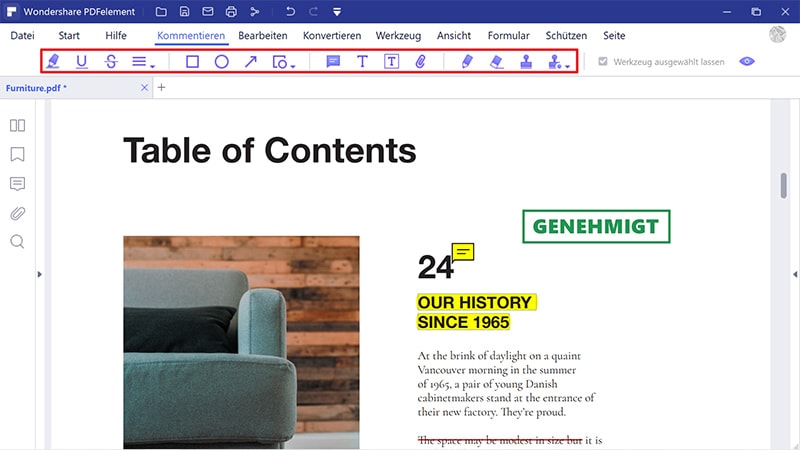
 100% sicher | Werbefrei | Keine Malware
100% sicher | Werbefrei | Keine Malware
